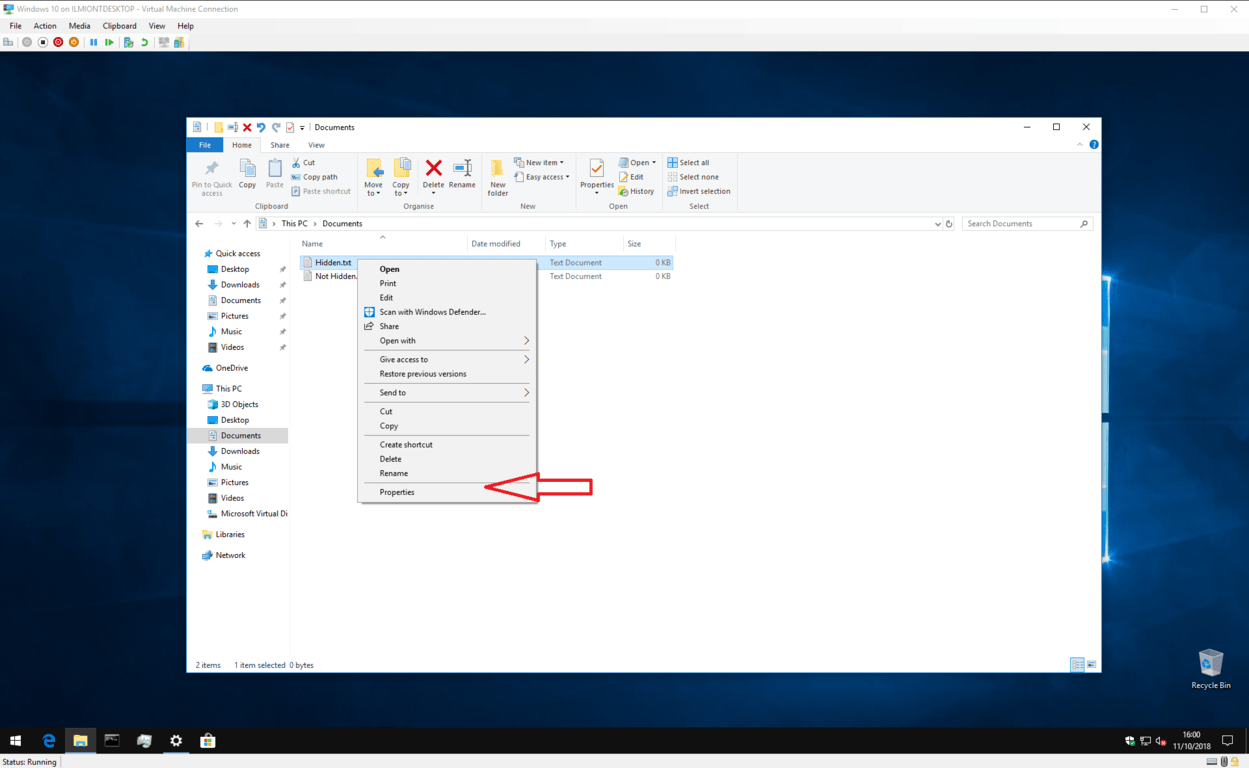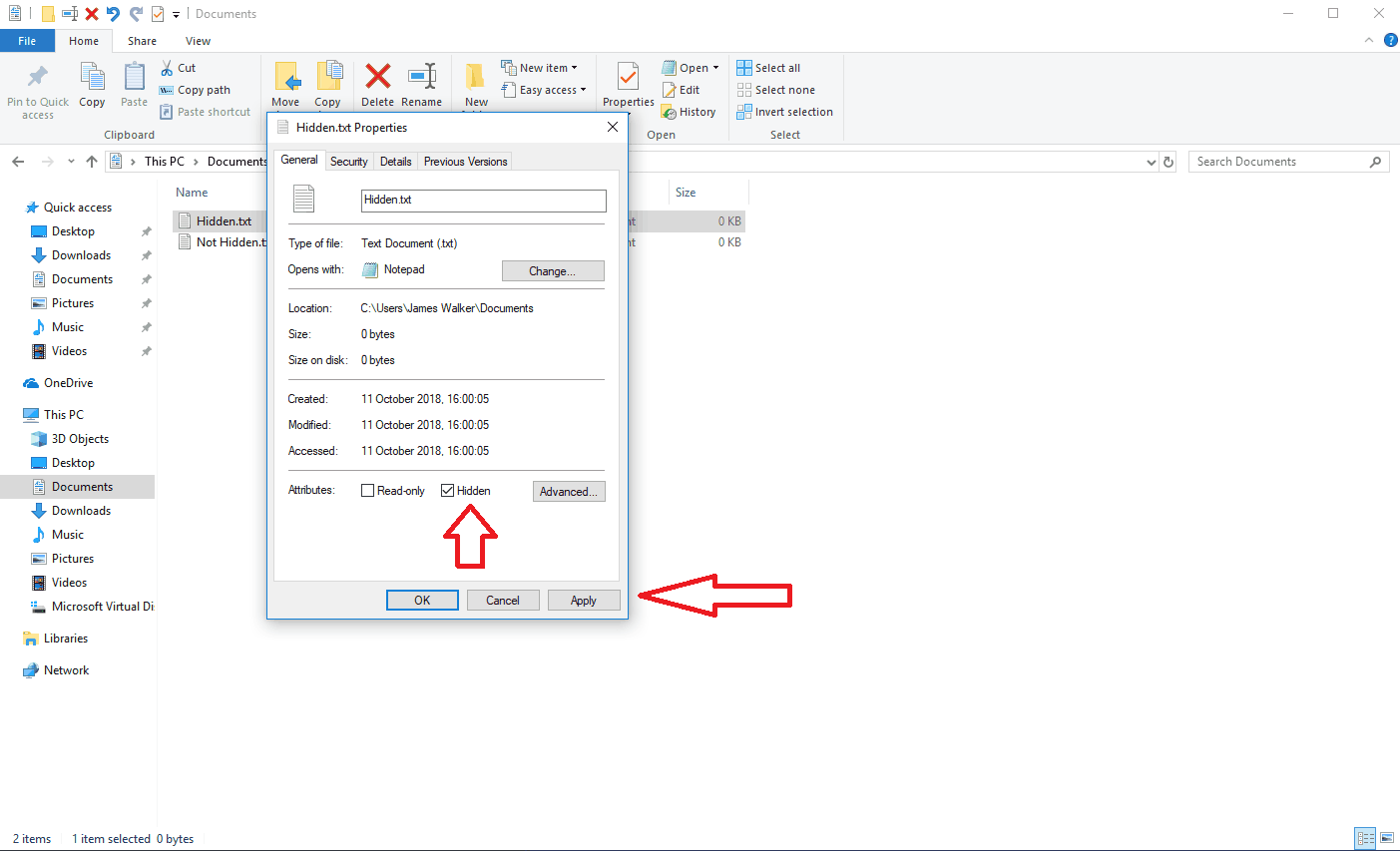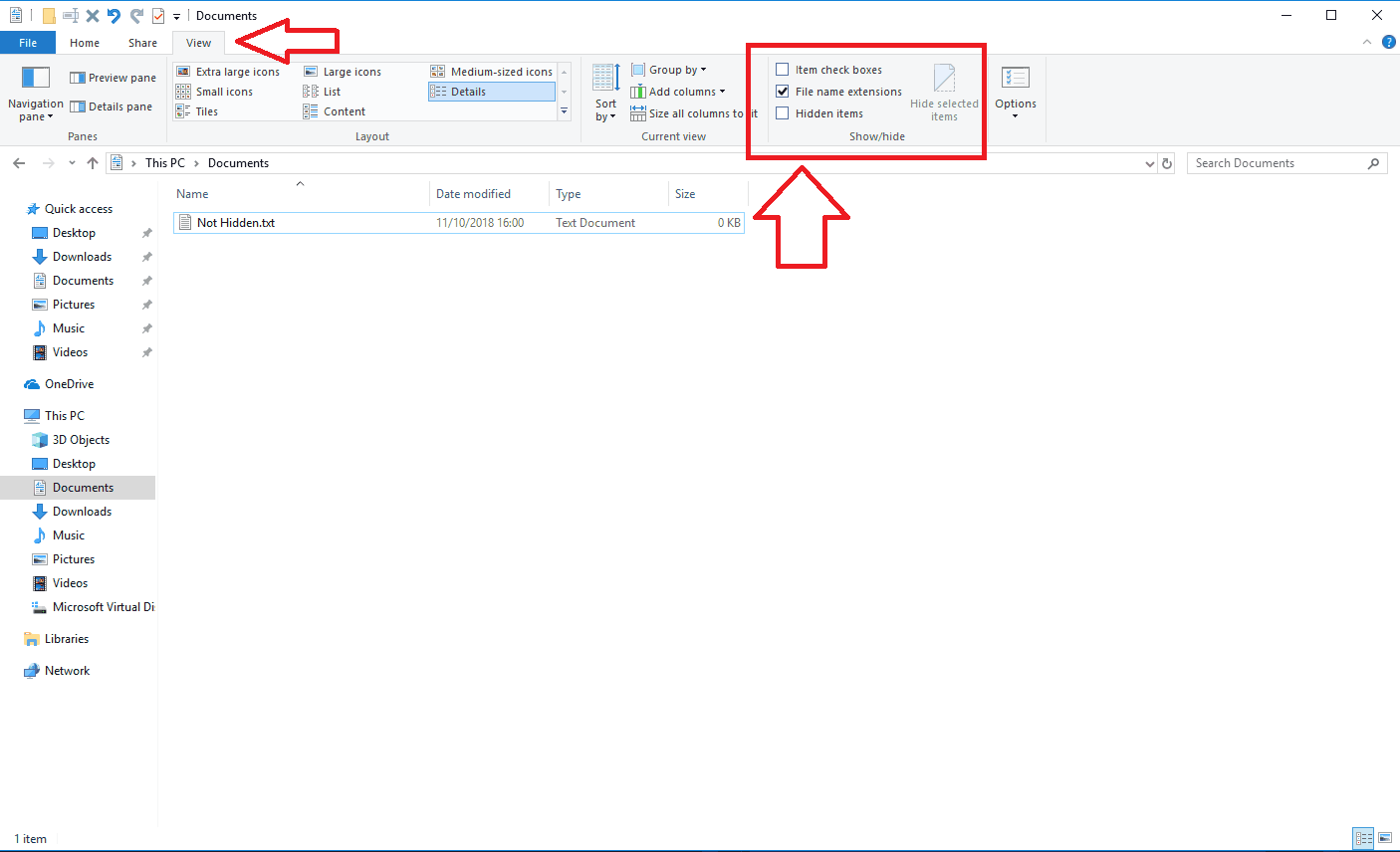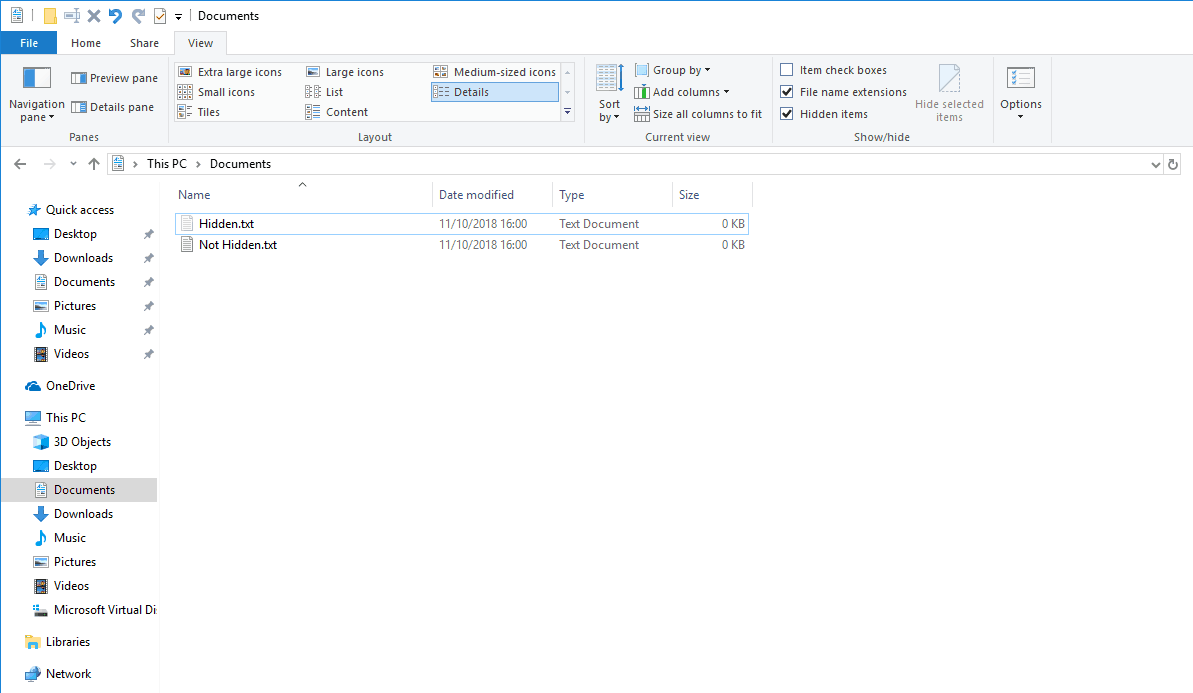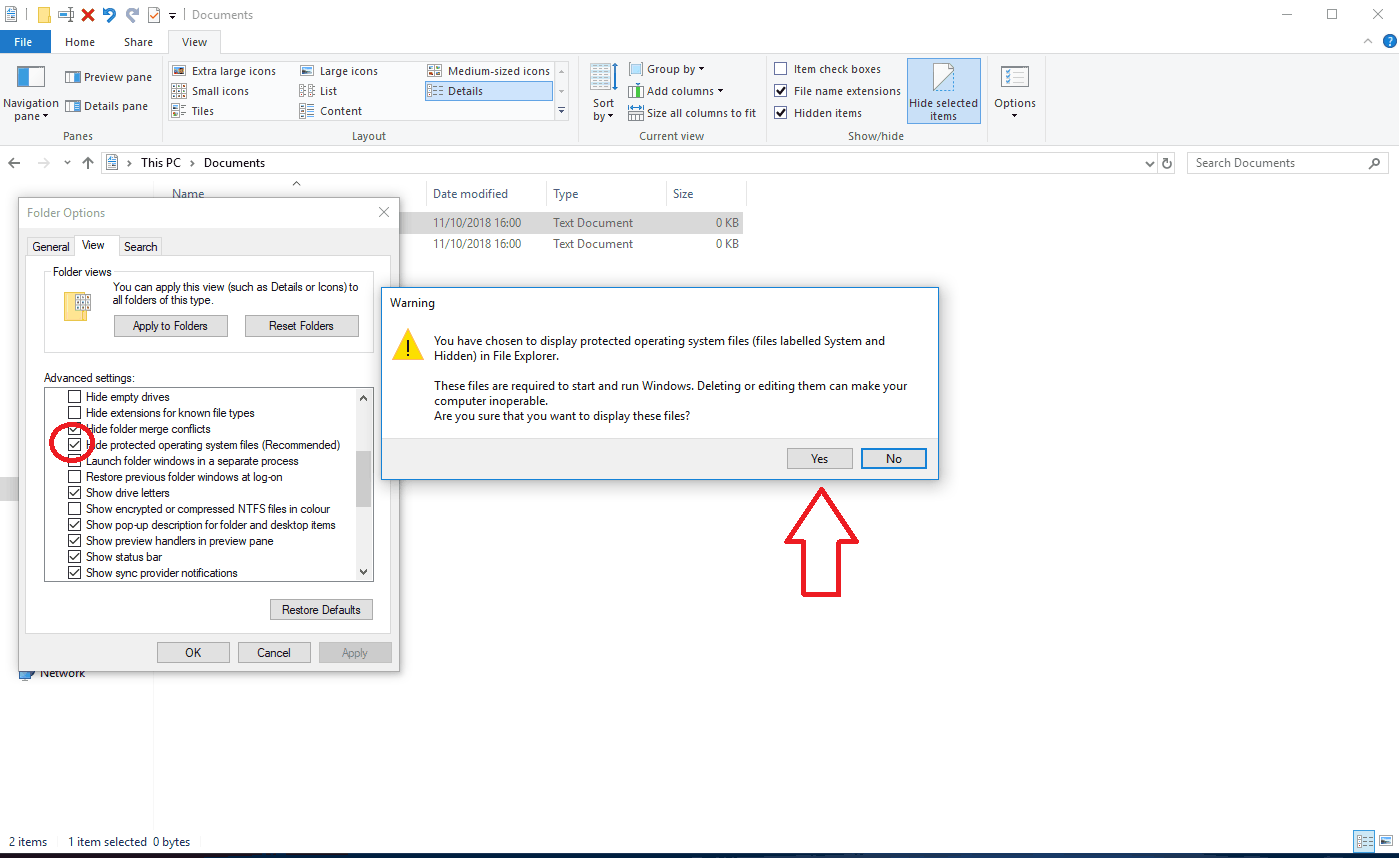Så här gör du: Allt om dolda filer på Windows 10 och hur du visar dem
Windows 10 stöder dolda filer över hela systemet. Den här funktionen kan, per namn, användas för att dölja filer som du inte vill ska synas när du bläddrar i mappar. Dolda filer är en enkel funktion som oftast erbjuder kontroller med ett klick för att visa och dölja dolt innehåll.
Om du vill dölja en fil, högerklickar du helt enkelt på den och öppnar dialogrutan “Egenskaper” från snabbmenyn. Under avsnittet Attribut markerar du alternativet “Dold” och klickar på Tillämpa. Filen kommer omedelbart att döljas från vyn. Du kan välja flera filer och mappar och dölja dem alla samtidigt med samma teknik.
För att göra dina dolda filer synliga i File Explorer, klicka på fliken “Visa” på menyfliken längst upp på skärmen. I avsnittet “Visa / dölj”, markera alternativet “Dolda objekt”. Om det finns några dolda filer eller mappar i din nuvarande vy visas de nu. Windows använder en ljusare färg för dolda filikoner, så att du snabbt kan se vilka resurser som är dolda. För att göra dolda filer osynliga igen, rensa bara kryssrutan “Dolda objekt”.
Det handlar om dolda filer. Kom bara ihåg att synliga dolda filer kommer att avslöja många filer och mappar som du inte kunde se tidigare. Dessa används av systemet och är dolda av en anledning – om du tar bort eller ändrar dem kan din dator vara obrukbar!
Det är också värt att nämna att det finns en annan klass av dolda filer som är ännu mer känsliga. Dessa används av Windows-interner och visas inte, även om dolda filer är synliga. Om du verkligen vill kan du visa dem genom att klicka på “File” i File Explorer och välja “Options” från menyn. Byt till “Visa” -rutan och bläddra nedåt tills du ser kryssrutan “Dölj skyddade operativsystemfiler (rekommenderas)”.
När du har rensat det här alternativet måste du bekräfta en varning om att filerna är skyddade eftersom de krävs av Windows. Om du fortsätter och gör dem synliga måste du se till att du inte ändrar eller tar bort dem. Du kan göra filerna osynliga igen genom att återställa kryssrutan – kom bara ihåg att det här alternativet är oberoende av de vanliga dolda filkontrollerna.